Comment configurer l'accélération matérielle dans Win7
De nombreux internautes jouent à des jeux ou exécutent des logiciels volumineux et téléchargent des fichiers volumineux. Ils peuvent avoir l'impression que le système ne fonctionne pas assez sans soucis. Cette fois, ils peuvent essayer d'accélérer le matériel. Le petit côté suivant vous présentera comment configurer la méthode d'accélération matérielle de Win7.
1. Cliquez avec le bouton droit sur un espace vide du bureau, puis cliquez sur l'option Résolution d'écran dans le menu contextuel.
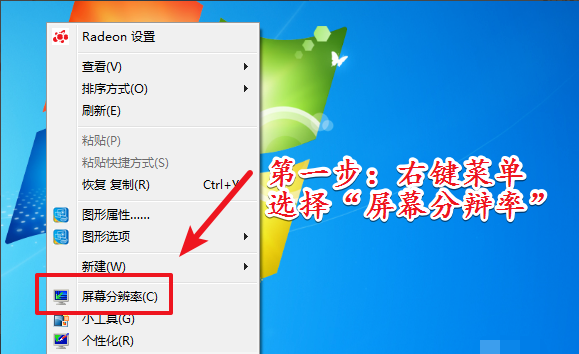
2. Après avoir accédé à l'interface de réglage de la résolution de l'écran de l'ordinateur. Cliquez sur l'option Paramètres avancés dans le coin inférieur droit de l'interface.
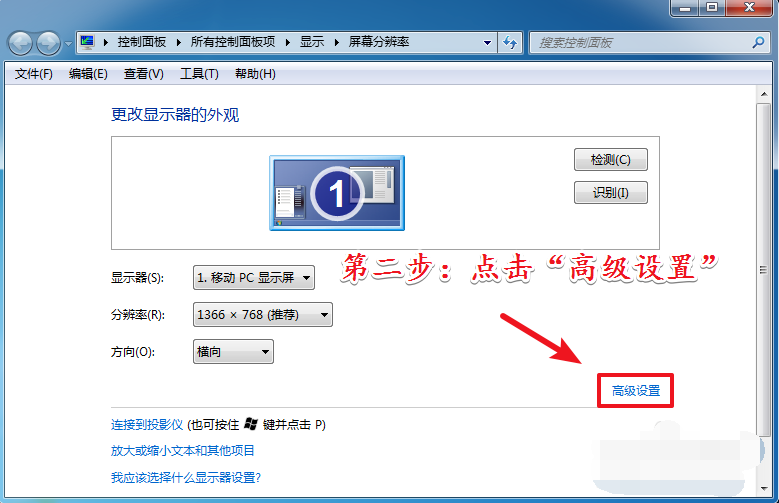
3. Après être entré dans le panneau des paramètres avancés. Cliquez sur l'option Dépannage dans la barre de menu.
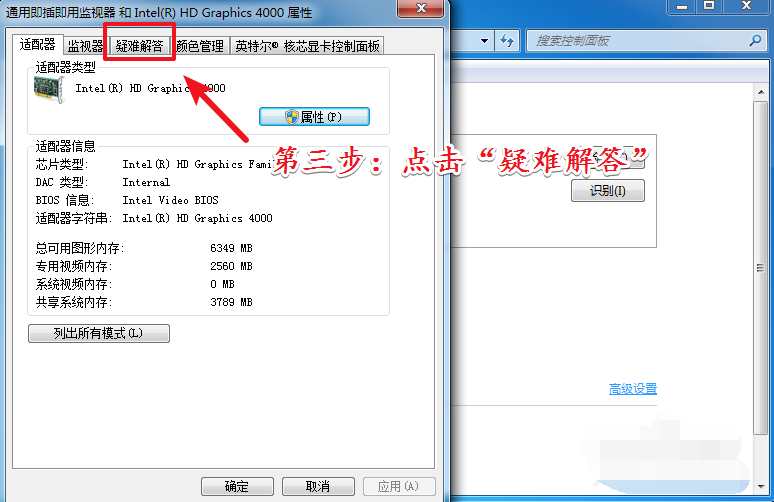
4. Après être entré dans l'interface des options de dépannage. Cliquez sur l'option Modifier les paramètres sur l'interface.
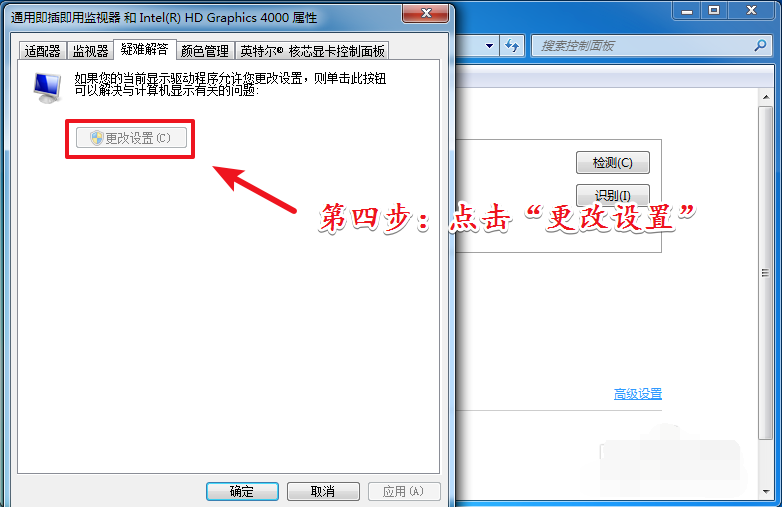
5. Rappel chaleureux : la configuration de l'accélération matérielle n'est pas possible pour toutes les cartes graphiques. Généralement, des cartes graphiques indépendantes A et N peuvent être mises en place. Certains ne peuvent être réglés que via l'affichage nucléaire.
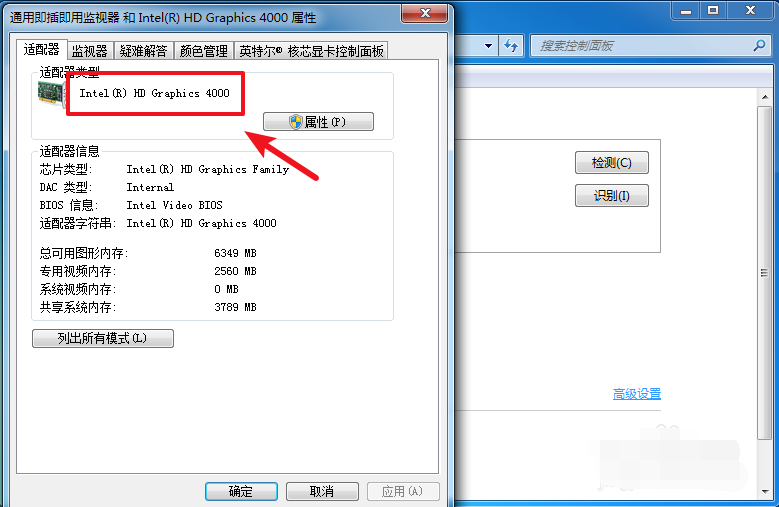
6. Cliquez sur l'option Modifier les paramètres. Définissez l'accélération matérielle dans le nouveau panneau qui apparaît en fonction de vos besoins.
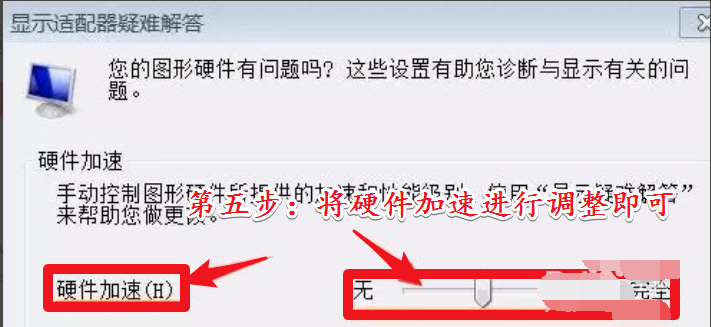
Les méthodes ci-dessus permettent d'accélérer le matériel Win7. Si nécessaire, suivez le tutoriel.
Ce qui précède est le contenu détaillé de. pour plus d'informations, suivez d'autres articles connexes sur le site Web de PHP en chinois!

Outils d'IA chauds

Undresser.AI Undress
Application basée sur l'IA pour créer des photos de nu réalistes

AI Clothes Remover
Outil d'IA en ligne pour supprimer les vêtements des photos.

Undress AI Tool
Images de déshabillage gratuites

Clothoff.io
Dissolvant de vêtements AI

AI Hentai Generator
Générez AI Hentai gratuitement.

Article chaud

Outils chauds

Bloc-notes++7.3.1
Éditeur de code facile à utiliser et gratuit

SublimeText3 version chinoise
Version chinoise, très simple à utiliser

Envoyer Studio 13.0.1
Puissant environnement de développement intégré PHP

Dreamweaver CS6
Outils de développement Web visuel

SublimeText3 version Mac
Logiciel d'édition de code au niveau de Dieu (SublimeText3)
 Solution au problème selon lequel le pack de langue chinoise ne peut pas être installé sur le système Win11
Mar 09, 2024 am 09:48 AM
Solution au problème selon lequel le pack de langue chinoise ne peut pas être installé sur le système Win11
Mar 09, 2024 am 09:48 AM
Solution au problème selon lequel le système Win11 ne peut pas installer le pack de langue chinoise Avec le lancement du système Windows 11, de nombreux utilisateurs ont commencé à mettre à niveau leur système d'exploitation pour découvrir de nouvelles fonctions et interfaces. Cependant, certains utilisateurs ont constaté qu'ils ne parvenaient pas à installer le pack de langue chinoise après la mise à niveau, ce qui perturbait leur expérience. Dans cet article, nous discuterons des raisons pour lesquelles le système Win11 ne peut pas installer le pack de langue chinoise et proposerons des solutions pour aider les utilisateurs à résoudre ce problème. Analyse des causes Tout d'abord, analysons l'incapacité du système Win11 à
 Pourquoi le navigateur Chrome plante-t-il ? Comment résoudre le problème de crash de Google Chrome à l'ouverture ?
Mar 13, 2024 pm 07:28 PM
Pourquoi le navigateur Chrome plante-t-il ? Comment résoudre le problème de crash de Google Chrome à l'ouverture ?
Mar 13, 2024 pm 07:28 PM
Google Chrome offre une sécurité élevée et une forte stabilité et est apprécié par la majorité des utilisateurs. Cependant, certains utilisateurs constatent que Google Chrome plante dès qu'ils l'ouvrent. Que se passe-t-il ? Il se peut que trop d’onglets soient ouverts ou que la version du navigateur soit trop ancienne. Examinons les solutions détaillées ci-dessous. Comment résoudre le problème de crash de Google Chrome ? 1. Fermez certains onglets inutiles S'il y a trop d'onglets ouverts, essayez de fermer certains onglets inutiles, ce qui peut efficacement soulager la pression sur les ressources de Google Chrome et réduire les risques de plantage. 2. Mettre à jour Google Chrome Si la version de Google Chrome est trop ancienne, cela entraînera également des plantages et d'autres erreurs. Il est recommandé de mettre à jour Chrome vers la dernière version. Cliquez sur [Personnaliser et contrôler]-[Paramètres] dans le coin supérieur droit
 Comment résoudre le crash de Pycharm
Apr 25, 2024 am 05:09 AM
Comment résoudre le crash de Pycharm
Apr 25, 2024 am 05:09 AM
Les solutions aux plantages de PyCharm incluent : vérifier l'utilisation de la mémoire et augmenter la limite de mémoire de PyCharm ; mettre à jour PyCharm vers la dernière version ; vérifier les plug-ins et désactiver ou désinstaller les plug-ins inutiles ; désactiver l'accélération matérielle ; pour aider.
 Solution pour Win11 impossible d'installer le pack de langue chinoise
Mar 09, 2024 am 09:15 AM
Solution pour Win11 impossible d'installer le pack de langue chinoise
Mar 09, 2024 am 09:15 AM
Win11 est le dernier système d'exploitation lancé par Microsoft. Par rapport aux versions précédentes, Win11 a considérablement amélioré la conception de l'interface et l'expérience utilisateur. Cependant, certains utilisateurs ont signalé avoir rencontré le problème de l'impossibilité d'installer le module linguistique chinois après l'installation de Win11, ce qui leur a posé des problèmes lors de l'utilisation du chinois dans le système. Cet article fournira quelques solutions au problème selon lequel Win11 ne peut pas installer le pack de langue chinoise pour aider les utilisateurs à utiliser le chinois en douceur. Tout d’abord, nous devons comprendre pourquoi le pack de langue chinoise ne peut pas être installé. D'une manière générale, Win11
 Émulateur Android recommandé et plus fluide (choisissez l'émulateur Android que vous souhaitez utiliser)
Apr 21, 2024 pm 06:01 PM
Émulateur Android recommandé et plus fluide (choisissez l'émulateur Android que vous souhaitez utiliser)
Apr 21, 2024 pm 06:01 PM
Il peut offrir aux utilisateurs une meilleure expérience de jeu et d'utilisation. Un émulateur Android est un logiciel qui peut simuler le fonctionnement du système Android sur un ordinateur. Il existe de nombreux types d’émulateurs Android sur le marché, mais leur qualité varie. Pour aider les lecteurs à choisir l'émulateur qui leur convient le mieux, cet article se concentrera sur certains émulateurs Android fluides et faciles à utiliser. 1. BlueStacks : Vitesse d’exécution rapide Avec une excellente vitesse d’exécution et une expérience utilisateur fluide, BlueStacks est un émulateur Android populaire. Permettant aux utilisateurs de jouer à une variété de jeux et d'applications mobiles, il peut simuler des systèmes Android sur des ordinateurs dotés de performances extrêmement élevées. 2. NoxPlayer : prend en charge plusieurs ouvertures, ce qui rend les jeux plus agréables. Vous pouvez exécuter différents jeux dans plusieurs émulateurs en même temps.
 Que dois-je faire si un formulaire WPS répond lentement ? Pourquoi le formulaire WPS est-il bloqué et lent à répondre ?
Mar 14, 2024 pm 02:43 PM
Que dois-je faire si un formulaire WPS répond lentement ? Pourquoi le formulaire WPS est-il bloqué et lent à répondre ?
Mar 14, 2024 pm 02:43 PM
Que dois-je faire si un formulaire WPS répond très lentement ? Les utilisateurs peuvent essayer de fermer d'autres programmes ou de mettre à jour le logiciel pour effectuer l'opération. Laissez ce site présenter soigneusement aux utilisateurs pourquoi le formulaire WPS met du temps à répondre. Pourquoi la table WPS est-elle lente à répondre ? 1. Fermez les autres programmes : Fermez les autres programmes en cours d'exécution, en particulier ceux qui consomment beaucoup de ressources système. Cela peut fournir à WPS Office davantage de ressources informatiques et réduire les décalages et les retards. 2. Mettre à jour WPSOffice : assurez-vous que vous utilisez la dernière version de WPSOffice. Le téléchargement et l'installation de la dernière version à partir du site Web officiel de WPSOffice peuvent résoudre certains problèmes de performances connus. 3. Réduisez la taille du fichier
 Quel système est préférable d'utiliser, win11 ou win10 ?
Mar 20, 2024 pm 03:57 PM
Quel système est préférable d'utiliser, win11 ou win10 ?
Mar 20, 2024 pm 03:57 PM
Windows 11 présente une interface utilisateur moderne, des performances et une sécurité améliorées, ainsi que la prise en charge des applications multitâches et Android. Cependant, il nécessite des exigences matérielles plus élevées et peut ne pas convenir aux appareils plus anciens. Windows 10 est stable et mature, a une bonne compatibilité et une faible configuration système, mais l'interface est relativement traditionnelle et manque de certaines des nouvelles fonctionnalités de Windows 11.
 Comment utiliser les touches de raccourci pour prendre des captures d'écran dans Win8 ?
Mar 28, 2024 am 08:33 AM
Comment utiliser les touches de raccourci pour prendre des captures d'écran dans Win8 ?
Mar 28, 2024 am 08:33 AM
Comment utiliser les touches de raccourci pour prendre des captures d’écran dans Win8 ? Dans notre utilisation quotidienne des ordinateurs, nous avons souvent besoin de prendre des captures d’écran du contenu à l’écran. Pour les utilisateurs du système Windows 8, prendre des captures d'écran via les touches de raccourci est une méthode de fonctionnement pratique et efficace. Dans cet article, nous présenterons plusieurs touches de raccourci couramment utilisées pour prendre des captures d'écran dans le système Windows 8 afin de vous aider à prendre des captures d'écran plus rapidement. La première méthode consiste à utiliser la combinaison de touches "Touche Win + Touche PrintScreen" pour effectuer





